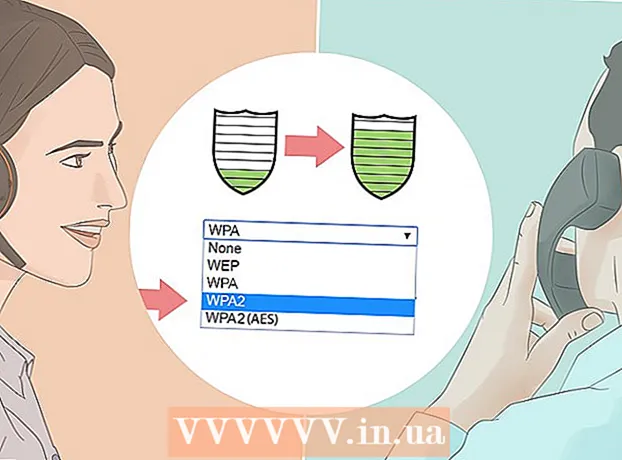Auteur:
Louise Ward
Denlaod Vun Der Kreatioun:
10 Februar 2021
Update Datum:
1 Juli 2024

Inhalt
Dëse wikiHow léiert Iech wéi Dir en FTP Server opbaut a verbënnt op engem Computer deen Ubuntu Linux leeft. FTP Servere si ganz nëtzlech fir Date vun Ärem Computer ze späicheren an anerer ze erlaben duerch dës Dateien ze bliederen. Fir eng Verbindung vun Ärem Computer opzebauen, braucht Dir e FTP Server. Dir musst och op déi lescht Ubuntu Versioun aktualiséieren.
Schrëtt
Deel 1 vu 4: Installéiere vum FTP Framework
Gitt sécher datt Är Ubuntu Versioun aktuell ass. Ubuntu Versiounen 17.10 a méi hu vill verschidde Dateie Weeër wéi fréier Versiounen, also musst Dir op déi lescht Versioun vun Ubuntu aktualiséieren:
- Opmaachen Terminal
- Gitt eng BestellungSudo apt-get Upgrade dann dréckt ↵ Gitt eran.
- Gitt de Passwuert a klickt ↵ Gitt eran.
- Importéieren y erschéngt, da dréckt ↵ Gitt eran.
- Waart bis den Upgrade fäerdeg ass d'Installatioun fäerdeg ze maachen, da start Äre Computer neu wann e gefrot gëtt.

Open Terminal. Klickt op de Menu Uwendungen⋮⋮⋮, scroll down a klickt op d'Ikon Terminal ufänken.- Dir kënnt och drécken Alt+Ctrl+T den Terminal opzemaachen.
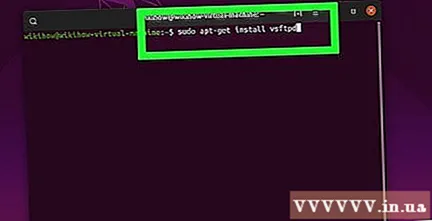
Gitt de VSFTPD Kommando installéieren. Gitt eng Bestellung sudo apt-get install vsftpd an den Terminal, da dréckt ↵ Gitt eran.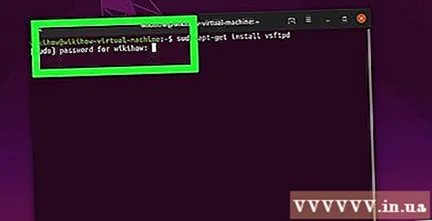
Gitt Passwuert. Gitt de Passwuert an dat Dir benotzt fir Iech op Äre Computer unzemellen, da klickt ↵ Gitt eran.
Waart bis VSFTPD installéiert. Dëst wäert ongeféier 5-20 Minutten daueren ofhängeg vun Ärem FTP Setup an Internetverbindung, also sidd Gedold.
Installéiert FileZilla. Dëst ass de Programm deen Dir benotzt fir Daten op Äre Server ze kréien an eropzelueden. Fir z'installéieren, w.e.g.:
- Gitt eng Bestellung sudo apt-get install filezilla
- Gitt Äert Passwuert eran wann et gefrot gëtt.
- Waart bis d'Installatioun fäerdeg ass.
Deel 2 vu 4: Konfiguréieren vum FTP Server
Öffnen der VSFTPD Konfiguratiounsdatei. Gitt eng Bestellung sudo nano /etc/vsftpd.conf an dréckt ↵ Gitt eran. Dir musst dës Datei änneren fir spezifesch VSFTPD Featuren z'aktivéieren (oder deaktivéieren).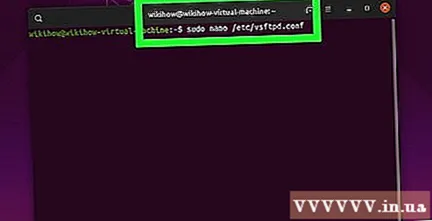
Erlaabt lokal Benotzer sech um FTP Server unzemellen. Benotzt de Pfeil-Tasten a scrollt erof op den Titel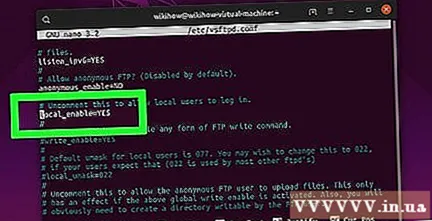
# Unkommentéiert dëst fir lokal Benotzer z'änneren. , läscht dann den "#" vun der Linnlocal_enable = JO drënner.- Dir kënnt den "#" ewechhuelen andeems Dir mat de Pfeilttasten erauswielt an de Buschtaf virum Poundschëld wielt (an dësem Fall "l") an dann de Schlëssel dréckt ← Fondplaz.
- Skip dëse Schrëtt wann d'Linn
local_enable = JO ouni Pondzeechen.
Erlaabt FTP Kommandoen ze schreiwen. Scrollen erof op den Titel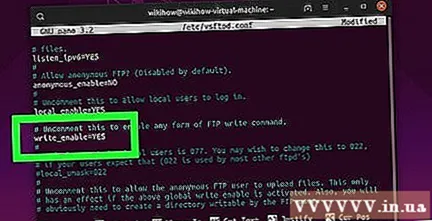
# Uncommentéiert dëst fir all Form vu FTP Schreifbefehl z'aktivéieren., läscht dann den "#" vun der Linnwrite_enable = JO hei drënner.- Skip dëse Schrëtt wann d'Linn
write_enable = JO ouni Pondzeechen.
- Skip dëse Schrëtt wann d'Linn
Desaktivéiere ASCII Stéierung. Scrollen erof op den Titel
# ASCII Mangelen ass eng schrecklech Feature vum Protokoll., da läscht den "#" aus den folgenden zwou Zeilen:ascii_upload_enable = JOascii_download_enable = JO
Ännert d'Astellung "chroot". Scrollen erof op den Titel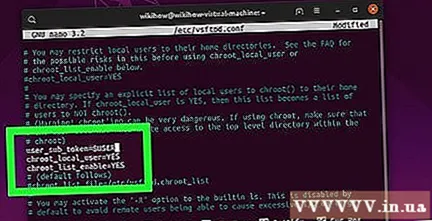
# chroot), füügt dann déi folgend Zeilen bäi:user_sub_token = $ BENOTZERchroot_local_user = JOchroot_list_enable = JO- Wann eng vun den uewe genannten Zeilen existéiert, läscht einfach den "#" virun dësen Zeilen.
Ännert Standard "chroot" Astellungen. Scrollen erof op den Titel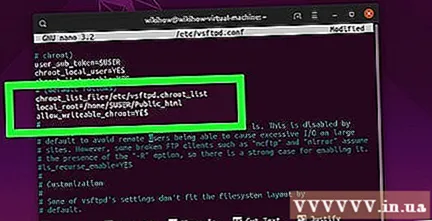
(Standard kënnt duerno), füügt dann déi folgend Zeilen bäi:chroot_list_file = / etc / vsftpd.chroot_listlocal_root = / doheem / $ USER / Public_htmlallow_writeable_chroot = JO- Wann eng vun den uewe genannten Zeilen existéiert, läscht einfach den "#" virun dësen Zeilen.
Maacht d'Optioun "ls rekursiv Funktioun" un. Scrollen erof op den Titel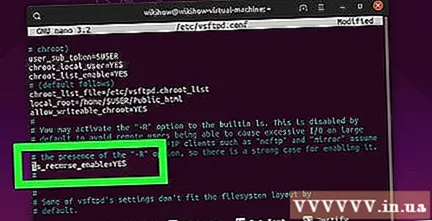
# Dir kënnt d'Optioun "-R" aktivéieren ..., läscht dann den "#" vun der Linnls_recurse_enable = JO drënner.
Späichert a verléisst en Texteditor. Fir dëst ze maachen, sidd Dir: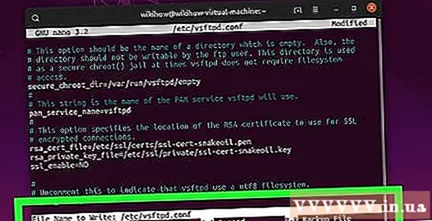
- Dréckt Ctrl+X
- Importéieren y
- Dréckt ↵ Gitt eran
Deel 3 vu 4: Benotzernumm derbäi op d'Chroot Lëscht
Öffnen der "chroot" Textdatei. Gitt eng Bestellung sudo nano /etc/vsftpd.chroot_list an dréckt ↵ Gitt eran.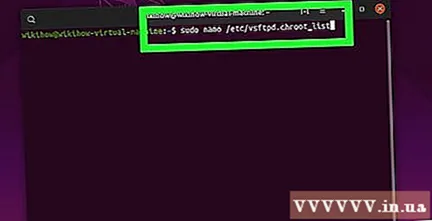
- Dir kënnt iwwersprangen an op de leschte Schrëtt an dëser Sektioun goen wann Dir net spezifizéiere musst wien Zougang zum FTP Server huet.
Gitt Passwuert. Gitt de Passwuert deen Dir benotzt fir Iech bei Ubuntu unzemellen a klickt duerno ↵ Gitt eran. D '"chroot" Textdatei gëtt op.
- Skip dëse Schrëtt wann de System Iech net freet Äert Passwuert anzeginn.
Füügt Usernumm op d'Lëscht derbäi. Gitt Äre Benotzernumm a klickt dann ↵ Gitt eran, da widderhuelen fir d'Benotzernimm déi den Home Dossier besëtzen deen Dir direkt op Ärem Server zougitt.
Späichert d'Lëscht. Dréckt Ctrl+X, importéieren y dann dréckt ↵ Gitt eran. Är Lëscht gëtt gespäichert.
Neistart VSFTPD. Gitt eng Bestellung Sudo systemctl neu starten vsftpd dann dréckt ↵ Gitt eran. De VSFTPD wäert nei starten fir sécherzestellen datt Är Ännerunge gespäichert goufen. Dir sollt elo fäeg sinn Zougang zum FTP Server ze kréien. Annonce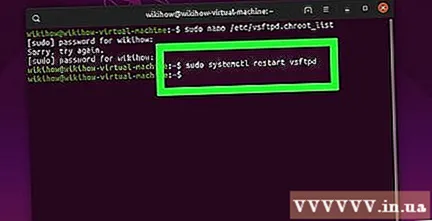
Deel 4 vun 4: Zougang zum Server
Bestëmmt d'Adress vum Server. Wann Dir en FTP Server duerch en Drëtt Partei Service kaaft hutt (zum Beispill Bluehost), musst Dir d'IP Adress vum Service kennen oder eng regulär Adress fir Iech ze verbannen.
- Wann Dir e private Server op Ärem Computer hält da braucht Dir d'IP Adress vum Computer, gitt de Kommandoifconfig Gitt op Terminal a kuckt d'Nummer "inet addr" an der Ausgab.
- Wann "ifconfig" net installéiert ass, kënnt Dir Kommando aginn sudo apt-get net-Tools installéieren Gitt op Terminal fir z'installéieren.
- Wann Dir e private Server op Ärem Computer hält da braucht Dir d'IP Adress vum Computer, gitt de Kommandoifconfig Gitt op Terminal a kuckt d'Nummer "inet addr" an der Ausgab.
Port Forwarding um Router. Wann Dir d'Server IP Adress kennt, musst Dir Äre Router 21-Slot Hafen op dës Adress weiderginn; Gitt sécher datt dësen Hafen den TCP Protokoll benotzt (net UDP oder Kombinatiounstyp).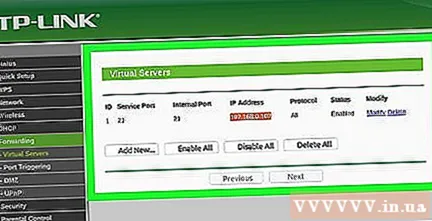
- De Port Forwarding Prozess variéiert ofhängeg vum Router, Dir sollt op den entspriechenden Artikel oder d'Routerdokumentatioun bezéien fir Instruktiounen.
Open Filezilla. Importéieren filezilla Gitt Toerminal, da dréckt ↵ Gitt eran. No engem Moment wäert FileZilla opmaachen.
- Wann Dir wëllt iwwer Terminal verbannen, kënnt Dir probéieren Kommandoen anzeginn ftp . Soulaang den FTP Server up a running ass an Dir Internetzougang hutt, probéiert de System mam Server ze verbannen; Dir kënnt awer net fäeg sinn d'Datei eropzelueden.
Klickt Datei an der ieweschter lénkser Eck vun der FileZilla Fënster. En Dropdown-Menü erschéngt.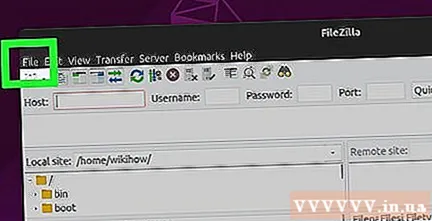
Klickt Site Manager ... (Site Manager). Dës Optioun ass am Dropdown-Menü. De Site Manager Fënster op.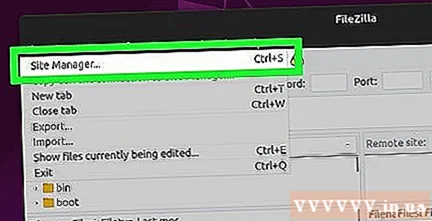
Klickt Neie Site (Nei Säit). Dëse wäisse Knäppchen ass lénks ënnen an der Fënster. De Sektioun Neie Site wäert op Site Manager opmaachen.

Gitt d'Server Adress an. Gitt d'Adress (oder d'IP Adress) vum FTP Server mat deen Dir wëllt am "Host:" Feld verbannen.
Füügt d'Portnummer bäi déi weidergeleet gëtt. Importéieren 21 gitt d'Feld "Port:" an.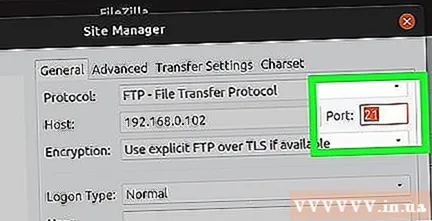
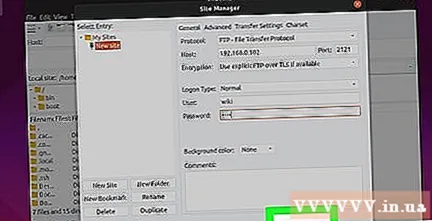
Klickt Verbannen (Connectéieren). Dëse roude Knäppchen ass um Enn vun der Säit. FileZilla wäert de Computer mam FTP Server verbannen.
Transfer Dateien op de Server. Dir kënnt den Dossier an der lénkser Fënster zéien an op der rietser Fënster fale fir d'Daten op d'FTP Server Säit eropzelueden. Annonce
Berodung
- Port 20 Forwarding kann e puer Netzwierkprobleemer léisen wann Dir Äre Server privat hält.
- De Prozess fir mat engem FTP Server op Ubuntu 17 a méi héich ze verbannen ass anescht wéi fréier Versiounen, also musst Dir Ubuntu op Versioun 17.10 (oder méi héich) aktualiséieren wann Dir dat nach net hutt.
Opgepasst
- En FTP Server ass net ëmmer sécher, besonnesch wann Dir Ären eegene Server hält. Dofir sollt Dir ofhalen perséinlech / sensibel Informatioun op FTP Serveren eropzelueden.